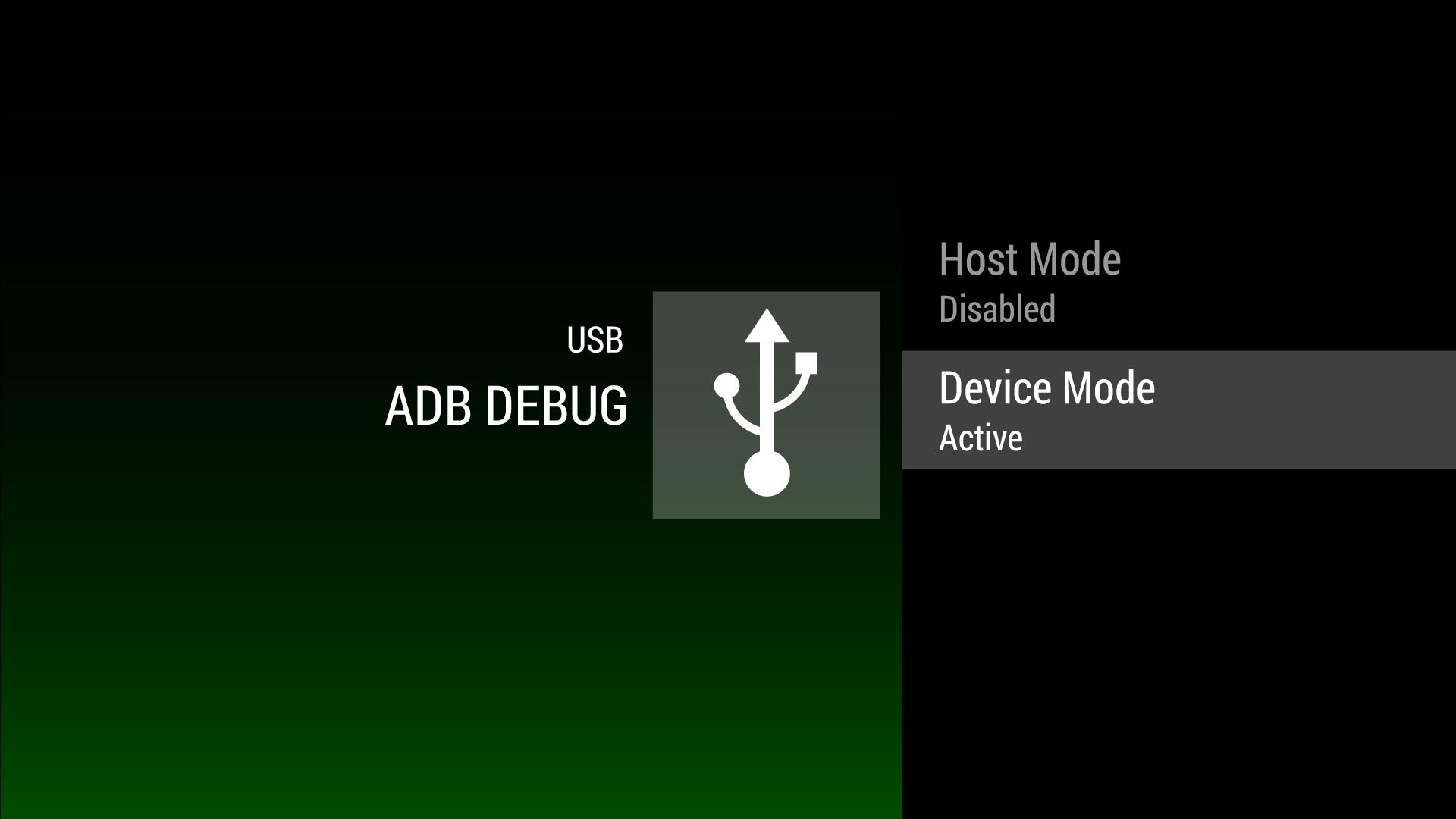
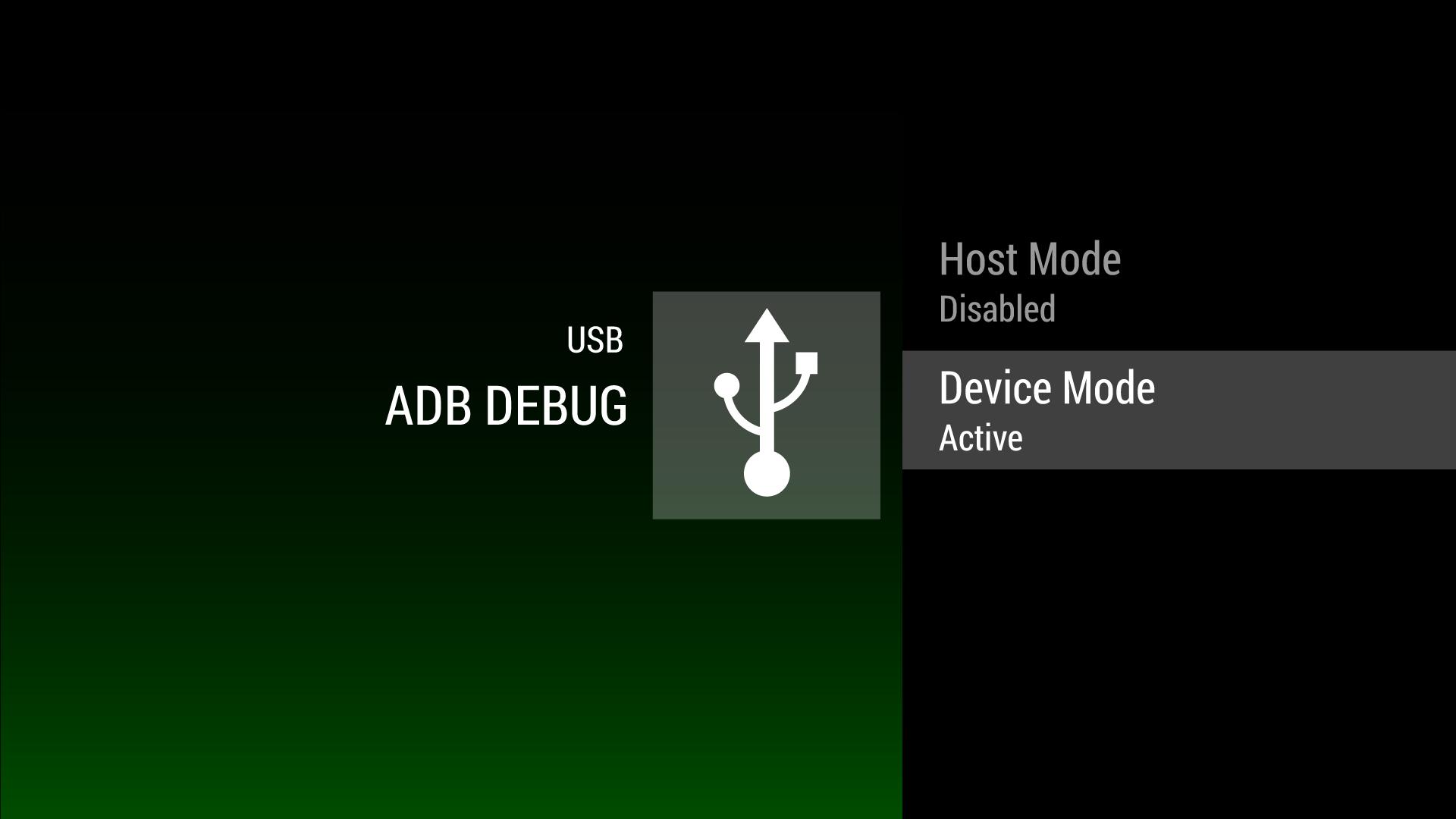
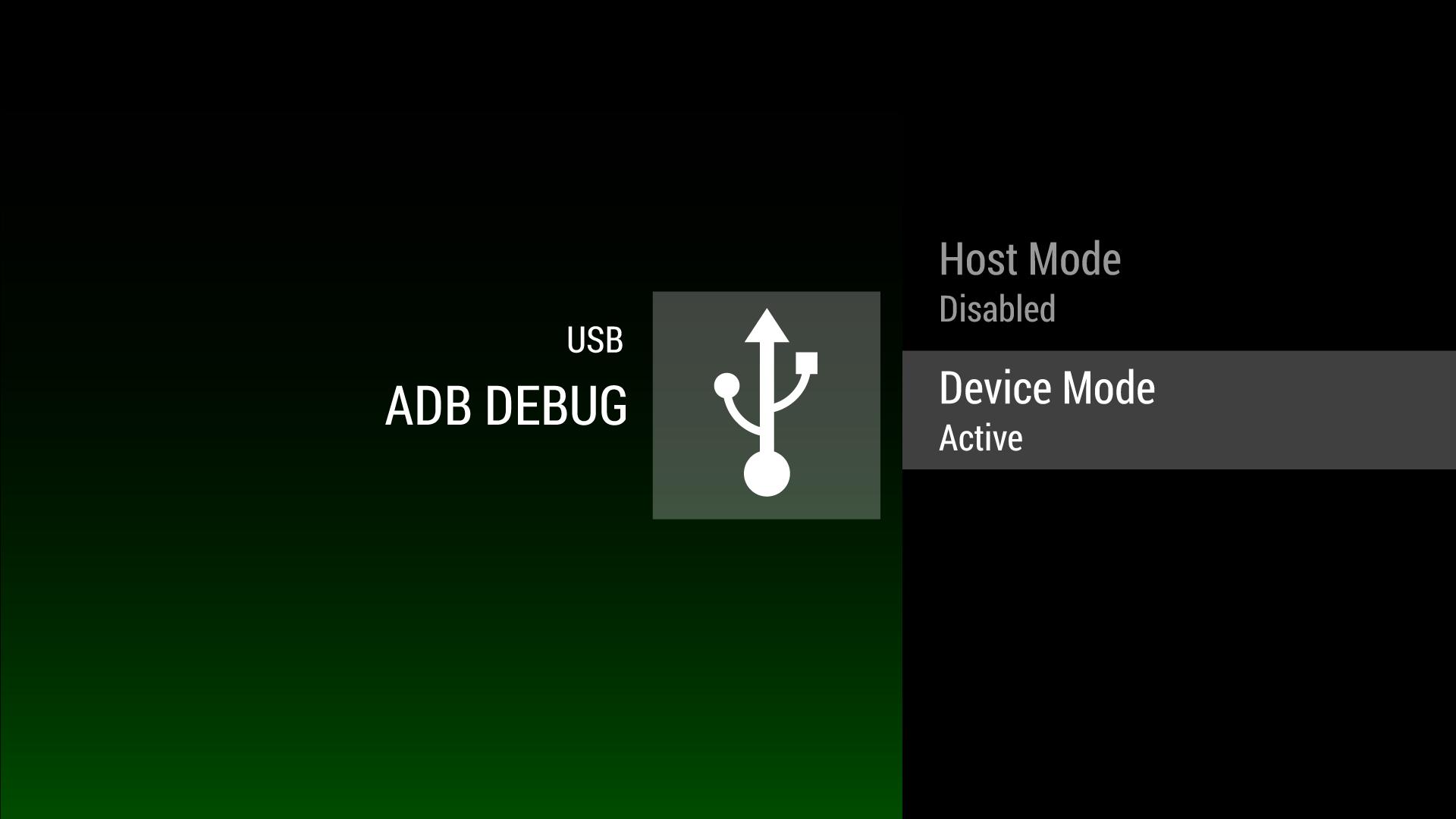
Esta ferramenta de depuração para alterações na função da porta USB.
Como depurar a forja Razer usando Adb…
Mudando a porta USB
A única porta USB na parte traseira da forja pode ser uma porta USB de host e dispositivo. Por padrão, as botas da caixa como uma porta USB do host e não são capazes de ser depuradas através do USB. Este aplicativo é chamado "Modo de comutador", que permite definir a porta USB no modo de dispositivo.
Conectando -se ao PC
1. A forja está conectada ao seu PC através do cabo USB A-A-A. Esses cabos podem ser comprados on -line facilmente. Não compre um cabo de transferência USB.
2. Aqui está um exemplo de cabo na Amazon - http://amzn.com/b003vtz070
Ativando o modo de desenvolvedor
1. Vá para “Configurações” da tela inicial
2. Vá para “Sobre”
3. Clique nas informações de "construção" até o modo de desenvolvedor ser desbloqueado
4. Volte para a tela inicial
5. Vá para “Configurações”
6. A linha "Preferências" agora terá um "Opções dos desenvolvedores"
7. Vá para "Debuging"
8. Ligue a “Depuração USB”
Instalando drivers
1. Esta etapa exige que você já instalou os drivers do Google Adb a partir do SDK.
2. Vá para o Gerenciador de dispositivos e selecione "Atualizar o software de driver…" no dispositivo "Android" que é derrotado.
3. Selecione “Navegue meu computador para o software de driver”
4. Selecione “Deixe -me escolher em uma lista de drivers de dispositivo no meu computador”
5. Selecione “Android Disposition”
6. Selecione “Android Adb Interface”
Permitindo adb
1. Esta etapa diz ao ADB que o VID/PID da forja Razer deve ser usado para o ADB.
2. Execute as ferramentas do SDK para gerar um arquivo de configuração do ADB: [Seu ADB pode ser instalado em algum outro lugar] C: Arquivos de Programas Android Android-Sdk Tools> Android.bat Atualizar adb
3. Modifique o arquivo ADB USB Configure para adicionar o novo ID do fornecedor 0x1532.
Exemplo adb_usb.ini (normalmente localizado em c: users \. Android adb_usb.ini) arquivo…
# Android 3rd Party USB ID List - não edite.
# Use 'Android Update Adb' para gerar.
# 1 ID do fornecedor USB por linha.
0x1532
Após essas etapas, a execução dos dispositivos ADB deve mostrar a Razer Forge como um dispositivo encontrado. Depois que o ADB é conectado através do USB, ele pode ser configurado por redes, seguindo estas instruções…
http://developer.android.com/tools/help/adb.html#wireless